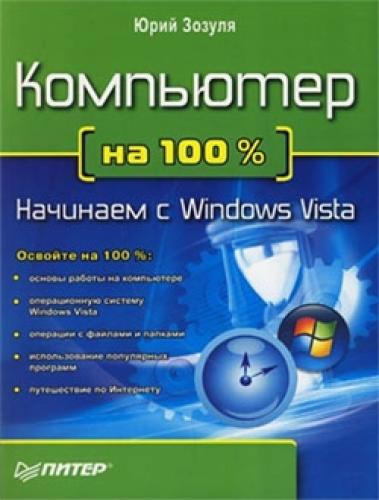1. Системный блок.
2. С помощью команд работы с буфером обмена расположите строки по порядку в соответствии с нумерацией. Например, чтобы переместить последнюю строку в нужное место, выполните следующие действия:
1) выделите с помощью мыши последнюю строку;
2) выполните команду Правка ► Вырезать;
3) установите курсор в конец первой строки и нажмите клавишу Enter, чтобы создать пустую строку;
4) когда текстовый курсор будет находиться в созданной пустой строке, выполните команду Правка ► Вставить.
3. Перенесите в нужное место все строки. По возможности попробуйте другие способы выполнения команд: с помощью контекстного меню и сочетания клавиш.
4. Добавьте в список остальные устройства вашего компьютера (если они есть).
5. В конце документа наберите следующий текст:
Стоимость моего компьютера:
в рублях —
в долларах —
в евро —
6. Введите произвольное значение стоимости в рублях, а остальные значения пересчитайте по приблизительному курсу в программе Калькулятор:
1) запустите Калькулятор с помощью строки поиска в меню Пуск;
2) рассчитайте стоимость компьютера в долларах и выполните команду Правка ► Копировать; обратите внимание, что в Калькуляторе нельзя выделить результат вычислений, но можно выполнить команду Копировать;
3) перейдите в Блокнот, щелкнув на соответствующем значке на Панели задач Windows; установите курсор в нужное место и выполните команду Правка ► Вставить;
4) аналогично рассчитайте и вставьте стоимость компьютера в евро.
7. Сохраните документ под именем Компьютер в папке Документы.
8. При наличии принтера напечатайте документ, после чего закройте Блокнот.
Подведение итогов
Вопросы для самопроверки
□ Что такое буфер обмена?
□ Как переместить фрагмент текста из одного места в другое?
□ Как скопировать фрагмент текста?
□ Как распечатать документ?
Что дальше?
Изученные в последних двух уроках приемы работы с документами и фрагментами можно использовать во многих других программах. Знание этих приемов понадобится в следующем уроке: мы займемся созданием компьютерных рисунков с помощью программы Paint.
Урок 1.6. Создание простых рисунков
Начинающие пользователи обычно учатся создавать рисунки в программе Paint, надеясь создать что-то грандиозное и повторить успех «Черного квадрата» Малевича. Возможно, вы уже пробовали создать несколько «шедевров» или наблюдали результаты подобного творчества коллег или знакомых. Далее вы узнаете, как с помощью Paint создавать, редактировать, сохранять и печатать рисунки, а также научитесь использовать изображения окон экрана в качестве заготовок для будущих рисунков.
Окно программы Paint
Для запуска программы Paint наберите в строке поиска меню Пуск первые буквы слова Paint и щелкните кнопкой